listView介绍
人在山中,才知道,白云也可以抓上一把,苍翠竟有清甜的味道。人在山中,才知道,高度永远是一个变量,而快乐则是附于中跋涉过程的函数。人在山中,才知道,庄严是望远时的一种心境,高处才能指点江山。
1、常用的基本属性:
(1)FullRowSelect:设置是否行选择模式。(默认为false) 提示:只有在Details视图该属性才有意义。
(2) GridLines:设置行和列之间是否显示网格线。(默认为false)提示:只有在Details视图该属性才有意义。
(3)AllowColumnReorder:设置是否可拖动列标头来对改变列的顺序。(默认为false)提示:只有在Details视图该属性才有意义。
(4)View:获取或设置项在控件中的显示方式,包括Details、LargeIcon、List、SmallIcon、Tile(默认为 LargeIcon)
(5)MultiSelect:设置是否可以选择多个项。(默认为false)
(6)HeaderStyle:获取或设置列标头样式。
Clickable:列标头的作用类似于按钮,单击时可以执行操作(例如排序)。
NonClickable:列标头不响应鼠标单击。
None:不显示列标头。(7)LabelEdit:设置用户是否可以编辑控件中项的标签,对于Detail视图,只能编辑行第一列的内容。(默认为false)
(8)CheckBoxes:设置控件中各项的旁边是否显示复选框。(默认为false)
(9)LargeImageList:大图标集。提示:只在LargeIcon视图使用。
(10)SmallImageList:小图标集。提示:只有在SmallIcon视图使用。
(11)StateImageList:图像蒙板。这些图像蒙板可用作LargeImageList和SmallImageList图像的覆盖图,这些图像可用于指示项的应用程序定义的状态。(暂时不大懂)
(12)SelectedItems:获取在控件中选定的项。
(13)CheckedItems:获取控件中当前复选框选中的项。
(14)Soritng:对列表视图的项进行排序。(默认为None)
Ascending:项按递增顺序排序。
Descending:项按递减顺序排序。
None:项未排序。
(15)Scrollable:设置当没有足够空间来显示所有项时是否显示滚动条。(默认为true)
(16)HoverSelection:设置当鼠标指针悬停于项上时是否自动选择项。(默认为false)
(17)HotTracking:设置当鼠标指针经过项文本时,其外观是否变为超链接的形式。(默认为false)
(18)HideSelection:设置选定项在控件没焦点时是否仍突出显示。(默认为false)
(19)ShowGroups:设置是否以分组方式显示项。(默认为false);
(20)Groups:设置分组的对象集合。
(21)TopItem:获取或设置控件中的第一个可见项,可用于定位。(效果类似于EnsureVisible方法)
2、常用方法:
(1)BeginUpdate:避免在调用EndUpdate 方法之前描述控件。当插入大量数据时,可以有效地避免控件闪烁,并能大大提高速度。
(2)EndUpdate:在BeginUpdate 方法挂起描述后,继续描述列表视图控件。(结束更新)
(3)EnsureVisible:列表视图滚动定位到指定索引项的选项行。(效果类似于TopItem属性)
(4)FindItemWithText:查找以给定文本值开头的第一个 ListViewItem。
(5)FindNearestItem:按照指定的搜索方向,从给定点开始查找下一个项。提示:只有在LargeIcon或SmallIcon视图才能使用该方法。
3、常用事件:
(1)AfterLabelEdit:当用户编辑完项的标签时发生,需要LabelEdit属性为true。
(2)BeforeLabelEdit:当用户开始编辑项的标签时发生。
(3)ColumnClick:当用户在列表视图控件中单击列标头时发生。
二、ListView的五种视图:1、LargeIcon:每个项都显示为一个最大化图标,在它的下面有一个标签。(效果见下图)
2、SmallIcon:每个项都显示为一个小图标,在它的右边带一个标签。(效果见下图)
3、List:每个项都显示为一个小图标,在它的右边带一个标签。各项排列在列中,没有列标头。(效果见下图)
4、Details:可以显示任意的列,但只有第一列可以包含一个小图标和标签,其它的列项只能显示文字信息,有列表头。(效果见下图)
5、Tile:每个项都显示为一个完整大小的图标,在它的右边带项标签和子项信息。(只有Windows XP 和 Windows Server 2003 系列支持)
①Details视图:
this.listView1.SmallImageList = this.imageList1; //将listView的图标集与imageList1绑定
(1)列表头创建(记得,需要先创建列表头)
- ColumnHeader ch= new ColumnHeader();
- nbsp;ch.Text = "列标题1"; //设置列标题
- ch.Width = 120; //设置列宽度
- ch.TextAlign = HorizontalAlignment.Left; //设置列的对齐方式
- this.listView1.Columns.Add(ch); //将列头添加到ListView控件。
- ColumnHeader ch= new ColumnHeader();
- ch.Text = "列标题1"; //设置列标题
- ch.Width = 120; //设置列宽度
- ch.TextAlign = HorizontalAlignment.Left; //设置列的对齐方式
- this.listView1.Columns.Add(ch); //将列头添加到ListView控件。
或者
- this.listView1.Columns.Add("列标题1", 120, HorizontalAlignment.Left); //一步添加
- this.listView1.Columns.Add("列标题1", 120, HorizontalAlignment.Left); //一步添加
- this.listView1.BeginUpdate(); //数据更新,UI暂时挂起,直到EndUpdate绘制控件,可以有效避免闪烁并大大提高加载速度
- for (int i = 0; i < 10; i++) //添加10行数据
- {
- ListViewItem lvi = new ListViewItem();
- lvi.ImageIndex = i; //通过与imageList绑定,显示imageList中第i项图标
- lvi.Text = "subitem" + i;
- lvi.SubItems.Add("第2列,第"+i+"行");
- lvi.SubItems.Add("第3列,第"+i+"行");
- this.listView1.Items.Add(lvi);
- }
- this.listView1.EndUpdate(); //结束数据处理,UI界面一次性绘制。
- this.listView1.BeginUpdate(); //数据更新,UI暂时挂起,直到EndUpdate绘制控件,可以有效避免闪烁并大大提高加载速度
- for (int i = 0; i < 10; i++) //添加10行数据
- {
- ListViewItem lvi = new ListViewItem();
- lvi.ImageIndex = i; //通过与imageList绑定,显示imageList中第i项图标
- lvi.Text = "subitem" + i;
- lvi.SubItems.Add("第2列,第"+i+"行");
- lvi.SubItems.Add("第3列,第"+i+"行");
- this.listView1.Items.Add(lvi);
- }
- this.listView1.EndUpdate(); //结束数据处理,UI界面一次性绘制。
- foreach (ListViewItem item in this.listView1.Items)
- {
- for (int i = 0; i < item.SubItems.Count; i++)
- {
- MessageBox.Show(item.SubItems[i].Text);
- }
- }
- foreach (ListViewItem item in this.listView1.Items)
- {
- for (int i = 0; i < item.SubItems.Count; i++)
- {
- MessageBox.Show(item.SubItems[i].Text);
- }
- }
- foreach (ListViewItem lvi in listView1.SelectedItems) //选中项遍历
- {
- listView1.Items.RemoveAt(lvi.Index); // 按索引移除
- //listView1.Items.Remove(lvi); //按项移除
- }
- foreach (ListViewItem lvi in listView1.SelectedItems) //选中项遍历
- {
- listView1.Items.RemoveAt(lvi.Index); // 按索引移除
- //listView1.Items.Remove(lvi); //按项移除
- }
- ImageList imgList = new ImageList();
- imgList.ImageSize = new Size(1, 20);// 设置行高 20 //分别是宽和高
- listView1.SmallImageList = imgList; //这里设置listView的SmallImageList ,用imgList将其撑大
- ImageList imgList = new ImageList();
- imgList.ImageSize = new Size(1, 20);// 设置行高 20 //分别是宽和高
- listView1.SmallImageList = imgList; //这里设置listView的SmallImageList ,用imgList将其撑大
- this.listView1.Clear(); //从控件中移除所有项和列(包括列表头)。
- this.listView1.Items.Clear(); //只移除所有的项。
- this.listView1.Clear(); //从控件中移除所有项和列(包括列表头)。
- this.listView1.Items.Clear(); //只移除所有的项。
运行效果:
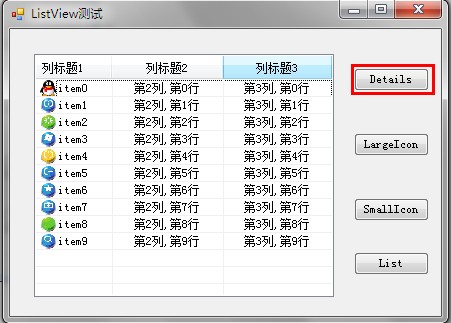
②largeIcon视图:
- this.listView1.View = View.LargeIcon;
- this.listView1.LargeImageList = this.imageList2;
- this.listView1.BeginUpdate();
- for (int i = 0; i < 10; i++)
- {
- ListViewItem lvi = new ListViewItem();
- lvi.ImageIndex = i;
- lvi.Text = "item" + i;
- this.listView1.Items.Add(lvi);
- }
- this.listView1.EndUpdate();
- this.listView1.View = View.LargeIcon;
- this.listView1.LargeImageList = this.imageList2;
- this.listView1.BeginUpdate();
- for (int i = 0; i < 10; i++)
- {
- ListViewItem lvi = new ListViewItem();
- lvi.ImageIndex = i;
- lvi.Text = "item" + i;
- this.listView1.Items.Add(lvi);
- }
- this.listView1.EndUpdate();
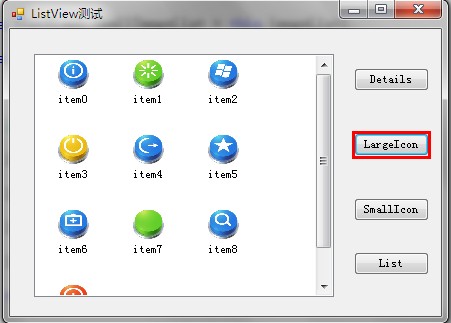
③SmallIcon视图:
- this.listView1.View = View.SmallIcon;
- this.listView1.SmallImageList= this.imageList1;
- this.listView1.BeginUpdate();
- for (int i = 0; i < 10; i++)
- {
- ListViewItem lvi = new ListViewItem();
- lvi.ImageIndex = i;
- lvi.Text = "item" + i;
- this.listView1.Items.Add(lvi);
- }
- this.listView1.EndUpdate();
- this.listView1.View = View.SmallIcon;
- this.listView1.SmallImageList= this.imageList1;
- this.listView1.BeginUpdate();
- for (int i = 0; i < 10; i++)
- {
- ListViewItem lvi = new ListViewItem();
- lvi.ImageIndex = i;
- lvi.Text = "item" + i;
- this.listView1.Items.Add(lvi);
- }
- this.listView1.EndUpdate();
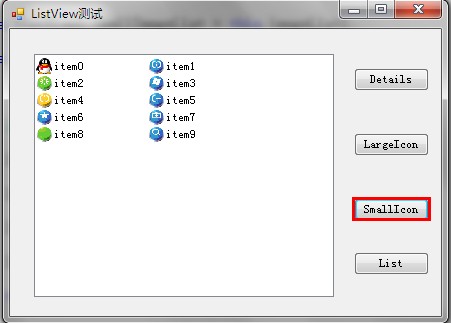
④List视图:
- this.listView1.View = View.List;
- this.listView1.SmallImageList= this.imageList1;
- this.listView1.BeginUpdate();
- for (int i = 0; i < 10; i++)
- {
- ListViewItem lvi = new ListViewItem();
- lvi.ImageIndex = i;
- lvi.Text = "item" + i;
- this.listView1.Items.Add(lvi);
- }
- this.listView1.EndUpdate();
- this.listView1.View = View.List;
- this.listView1.SmallImageList= this.imageList1;
- this.listView1.BeginUpdate();
- for (int i = 0; i < 10; i++)
- {
- ListViewItem lvi = new ListViewItem();
- lvi.ImageIndex = i;
- lvi.Text = "item" + i;
- this.listView1.Items.Add(lvi);
- }
- this.listView1.EndUpdate();
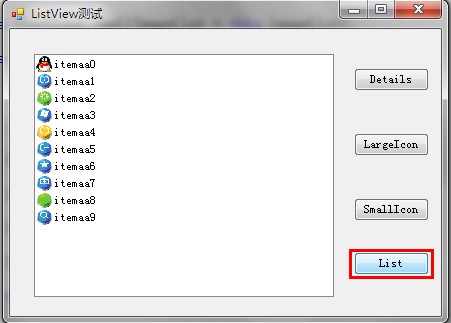
三、其它应用
1、分组:
- ListViewGroup man_lvg = new ListViewGroup(); //创建男生分组
- man_lvg.Header = "男生"; //设置组的标题。
- //man_lvg.Name = "man"; //设置组的名称。
- man_lvg.HeaderAlignment = HorizontalAlignment.Left; //设置组标题文本的对齐方式。(默认为Left)
- ListViewGroup women_lvg = new ListViewGroup(); //创建女生分组
- women_lvg.Header = "女生";
- //women_lvg.Name = "women";
- women_lvg.HeaderAlignment = HorizontalAlignment.Center; //组标题居中对齐
- this.listView1.Groups.Add(man_lvg); //把男生分组添加到listview中
- this.listView1.Groups.Add(women_lvg); //把男生分组添加到listview中
- this.listView1.ShowGroups = true; //记得要设置ShowGroups属性为true(默认是false),否则显示不出分组
- for (int i = 0; i < 5; i++)
- {
- ListViewItem lvi = new ListViewItem();
- lvi.ImageIndex = i;
- lvi.Text = "item"+i;
- lvi.ForeColor = Color.Blue; //设置行颜色
- lvi.SubItems.Add("第2列,第"+i+"行");
- lvi.SubItems.Add("第3列,第"+i+"行");
- man_lvg.Items.Add(lvi); //分组添加子项
- // 或 lvi.Group = man_lvg; //分组添加子项
- this.listView1.Items.Add(lvi);
- }
- ListViewGroup man_lvg = new ListViewGroup(); //创建男生分组
- man_lvg.Header = "男生"; //设置组的标题。
- //man_lvg.Name = "man"; //设置组的名称。
- man_lvg.HeaderAlignment = HorizontalAlignment.Left; //设置组标题文本的对齐方式。(默认为Left)
- ListViewGroup women_lvg = new ListViewGroup(); //创建女生分组
- women_lvg.Header = "女生";
- //women_lvg.Name = "women";
- women_lvg.HeaderAlignment = HorizontalAlignment.Center; //组标题居中对齐
- this.listView1.Groups.Add(man_lvg); //把男生分组添加到listview中
- this.listView1.Groups.Add(women_lvg); //把男生分组添加到listview中
- this.listView1.ShowGroups = true; //记得要设置ShowGroups属性为true(默认是false),否则显示不出分组
- for (int i = 0; i < 5; i++)
- {
- ListViewItem lvi = new ListViewItem();
- lvi.ImageIndex = i;
- lvi.Text = "item"+i;
- lvi.ForeColor = Color.Blue; //设置行颜色
- lvi.SubItems.Add("第2列,第"+i+"行");
- lvi.SubItems.Add("第3列,第"+i+"行");
- man_lvg.Items.Add(lvi); //分组添加子项
- // 或 lvi.Group = man_lvg; //分组添加子项
- this.listView1.Items.Add(lvi);
- }
运行效果:
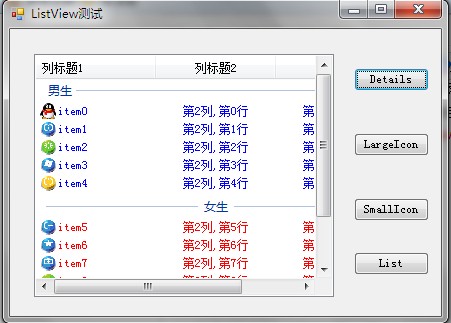
2、查找文本(只能查找到匹配前缀的文本且只能找出第一个符合的项):
- ListViewItem foundItem= this.listView1.FindItemWithText(this.textBox1.Text,true,0); //参数1:要查找的文本;参数2:是否子项也要查找;参数3:开始查找位置
- if (foundItem != null)
- {
- this.listView1.TopItem = foundItem; //定位到该项
- foundItem.ForeColor = Color.Red;
- }
- 顶
- 16
- 踩
- 0
我的同类文章
- •在DateTimePicker中Format 设置2013-07-28
- •以编程方式使用 Word 中的内置对话框2013-06-17
- •脱壳工具大汇总2013-05-31
- •.NET程序的代码混淆、加壳与脱壳2013-05-30
- •C# Excel 单元格内部某段字节设置格式2013-05-20
- •C#操作Word表格的彪悍实例 很全2013-02-22
- •word中插入页眉页脚2013-06-17
- •c# Bookmark.Select()与Bookmark.WholeStory方法对比2013-06-17
- •C#中AppDomain.CurrentDomain.BaseDirectory与Application.StartupPath的区别2013-05-30
- •.net混淆、反编译工具2013-05-30
- •C# Excel导入的几种方法2013-05-16
- 猜你在找
- 7楼 chenpeng32016-07-13 09:32发表 [回复]

- 赞一个
- 6楼 qq_344643932016-03-29 09:52发表 [回复]

- 你好,我设置完行高后,图标为什么就没有了呢?还有如何在第二列加图标呢?
- 5楼 唐基柯徳2015-12-11 09:46发表 [回复]

- 很不错,赞一个
- 4楼 LoveAlone2015-10-15 18:04发表 [回复]

- 谢谢楼主分享,很有用
- 3楼 牧原2015-06-29 14:51发表 [回复]

- 在ListView的Details视图中,第一列只能显示一个图标或CheckBox,不能两者都显示吗???若可以的话求详解~~~~谢谢!!!!!
- 2楼 z5440174392014-05-26 15:56发表 [回复]

- 无解
- 1楼 沉思的雅典娜2013-02-26 15:35发表 [回复]

- 学习啦
核心技术类目
- 文章搜索
- 文章分类
- 杂谈(4)
- windows8开发(3)
- vmware(3)
- 硬件基础(2)
- windows系统基础(5)
- C#(31)
- SVN(2)
- Java office(4)
- Java(13)
- c# office(30)
- oracle(10)
- 生活(1)
- 基础组件平台(2)
- 理论知识(9)
- VBA office(4)
- VSTO(3)
- jacob(7)
- javascript(4)
- POI(1)
- powerdesigner(12)
- 资源(1)
人在山中,才知道,白云也可以抓上一把,苍翠竟有清甜的味道。人在山中,才知道,高度永远是一个变量,而快乐则是附于中跋涉过程的函数。人在山中,才知道,庄严是望远时的一种心境,高处才能指点江山。
 分类:一、ListView类
分类:一、ListView类1、常用的基本属性:
(1)FullRowSelect:设置是否行选择模式。(默认为false) 提示:只有在Details视图该属性才有意义。
(2) GridLines:设置行和列之间是否显示网格线。(默认为false)提示:只有在Details视图该属性才有意义。
(3)AllowColumnReorder:设置是否可拖动列标头来对改变列的顺序。(默认为false)提示:只有在Details视图该属性才有意义。
(4)View:获取或设置项在控件中的显示方式,包括Details、LargeIcon、List、SmallIcon、Tile(默认为 LargeIcon)
(5)MultiSelect:设置是否可以选择多个项。(默认为false)
(6)HeaderStyle:获取或设置列标头样式。
Clickable:列标头的作用类似于按钮,单击时可以执行操作(例如排序)。
NonClickable:列标头不响应鼠标单击。
None:不显示列标头。
(7)LabelEdit:设置用户是否可以编辑控件中项的标签,对于Detail视图,只能编辑行第一列的内容。(默认为false)
(8)CheckBoxes:设置控件中各项的旁边是否显示复选框。(默认为false)
(9)LargeImageList:大图标集。提示:只在LargeIcon视图使用。
(10)SmallImageList:小图标集。提示:只有在SmallIcon视图使用。
(11)StateImageList:图像蒙板。这些图像蒙板可用作LargeImageList和SmallImageList图像的覆盖图,这些图像可用于指示项的应用程序定义的状态。(暂时不大懂)
(12)SelectedItems:获取在控件中选定的项。
(13)CheckedItems:获取控件中当前复选框选中的项。
(14)Soritng:对列表视图的项进行排序。(默认为None)
Ascending:项按递增顺序排序。
Descending:项按递减顺序排序。
None:项未排序。
(15)Scrollable:设置当没有足够空间来显示所有项时是否显示滚动条。(默认为true)
(16)HoverSelection:设置当鼠标指针悬停于项上时是否自动选择项。(默认为false)
(17)HotTracking:设置当鼠标指针经过项文本时,其外观是否变为超链接的形式。(默认为false)
(18)HideSelection:设置选定项在控件没焦点时是否仍突出显示。(默认为false)
(19)ShowGroups:设置是否以分组方式显示项。(默认为false);
(20)Groups:设置分组的对象集合。
(21)TopItem:获取或设置控件中的第一个可见项,可用于定位。(效果类似于EnsureVisible方法)
2、常用方法:
(1)BeginUpdate:避免在调用EndUpdate 方法之前描述控件。当插入大量数据时,可以有效地避免控件闪烁,并能大大提高速度。
(2)EndUpdate:在BeginUpdate 方法挂起描述后,继续描述列表视图控件。(结束更新)
(3)EnsureVisible:列表视图滚动定位到指定索引项的选项行。(效果类似于TopItem属性)
(4)FindItemWithText:查找以给定文本值开头的第一个 ListViewItem。
(5)FindNearestItem:按照指定的搜索方向,从给定点开始查找下一个项。提示:只有在LargeIcon或SmallIcon视图才能使用该方法。
3、常用事件:
(1)AfterLabelEdit:当用户编辑完项的标签时发生,需要LabelEdit属性为true。
(2)BeforeLabelEdit:当用户开始编辑项的标签时发生。
(3)ColumnClick:当用户在列表视图控件中单击列标头时发生。
二、ListView的五种视图:1、LargeIcon:每个项都显示为一个最大化图标,在它的下面有一个标签。(效果见下图)
2、SmallIcon:每个项都显示为一个小图标,在它的右边带一个标签。(效果见下图)
3、List:每个项都显示为一个小图标,在它的右边带一个标签。各项排列在列中,没有列标头。(效果见下图)
4、Details:可以显示任意的列,但只有第一列可以包含一个小图标和标签,其它的列项只能显示文字信息,有列表头。(效果见下图)
5、Tile:每个项都显示为一个完整大小的图标,在它的右边带项标签和子项信息。(只有Windows XP 和 Windows Server 2003 系列支持)
①Details视图:
this.listView1.SmallImageList = this.imageList1; //将listView的图标集与imageList1绑定
(1)列表头创建(记得,需要先创建列表头)
- ColumnHeader ch= new ColumnHeader();
- nbsp;ch.Text = "列标题1"; //设置列标题
- ch.Width = 120; //设置列宽度
- ch.TextAlign = HorizontalAlignment.Left; //设置列的对齐方式
- this.listView1.Columns.Add(ch); //将列头添加到ListView控件。
- ColumnHeader ch= new ColumnHeader();
- ch.Text = "列标题1"; //设置列标题
- ch.Width = 120; //设置列宽度
- ch.TextAlign = HorizontalAlignment.Left; //设置列的对齐方式
- this.listView1.Columns.Add(ch); //将列头添加到ListView控件。
或者
- this.listView1.Columns.Add("列标题1", 120, HorizontalAlignment.Left); //一步添加
(2)添加数据项- this.listView1.Columns.Add("列标题1", 120, HorizontalAlignment.Left); //一步添加
- this.listView1.BeginUpdate(); //数据更新,UI暂时挂起,直到EndUpdate绘制控件,可以有效避免闪烁并大大提高加载速度
- for (int i = 0; i < 10; i++) //添加10行数据
- {
- ListViewItem lvi = new ListViewItem();
- lvi.ImageIndex = i; //通过与imageList绑定,显示imageList中第i项图标
- lvi.Text = "subitem" + i;
- lvi.SubItems.Add("第2列,第"+i+"行");
- lvi.SubItems.Add("第3列,第"+i+"行");
- this.listView1.Items.Add(lvi);
- }
- this.listView1.EndUpdate(); //结束数据处理,UI界面一次性绘制。
(3)显示项- this.listView1.BeginUpdate(); //数据更新,UI暂时挂起,直到EndUpdate绘制控件,可以有效避免闪烁并大大提高加载速度
- for (int i = 0; i < 10; i++) //添加10行数据
- {
- ListViewItem lvi = new ListViewItem();
- lvi.ImageIndex = i; //通过与imageList绑定,显示imageList中第i项图标
- lvi.Text = "subitem" + i;
- lvi.SubItems.Add("第2列,第"+i+"行");
- lvi.SubItems.Add("第3列,第"+i+"行");
- this.listView1.Items.Add(lvi);
- }
- this.listView1.EndUpdate(); //结束数据处理,UI界面一次性绘制。
- foreach (ListViewItem item in this.listView1.Items)
- {
- for (int i = 0; i < item.SubItems.Count; i++)
- {
- MessageBox.Show(item.SubItems[i].Text);
- }
- }
(4)移除某项- foreach (ListViewItem item in this.listView1.Items)
- {
- for (int i = 0; i < item.SubItems.Count; i++)
- {
- MessageBox.Show(item.SubItems[i].Text);
- }
- }
- foreach (ListViewItem lvi in listView1.SelectedItems) //选中项遍历
- {
- listView1.Items.RemoveAt(lvi.Index); // 按索引移除
- //listView1.Items.Remove(lvi); //按项移除
- }
(5)行高设置(利用imageList实现)- foreach (ListViewItem lvi in listView1.SelectedItems) //选中项遍历
- {
- listView1.Items.RemoveAt(lvi.Index); // 按索引移除
- //listView1.Items.Remove(lvi); //按项移除
- }
- ImageList imgList = new ImageList();
- imgList.ImageSize = new Size(1, 20);// 设置行高 20 //分别是宽和高
- listView1.SmallImageList = imgList; //这里设置listView的SmallImageList ,用imgList将其撑大
(6)清空- ImageList imgList = new ImageList();
- imgList.ImageSize = new Size(1, 20);// 设置行高 20 //分别是宽和高
- listView1.SmallImageList = imgList; //这里设置listView的SmallImageList ,用imgList将其撑大
- this.listView1.Clear(); //从控件中移除所有项和列(包括列表头)。
- this.listView1.Items.Clear(); //只移除所有的项。
- this.listView1.Clear(); //从控件中移除所有项和列(包括列表头)。
- this.listView1.Items.Clear(); //只移除所有的项。
运行效果:
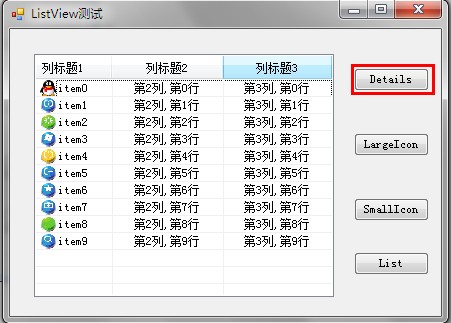
②largeIcon视图:
- this.listView1.View = View.LargeIcon;
- this.listView1.LargeImageList = this.imageList2;
- this.listView1.BeginUpdate();
- for (int i = 0; i < 10; i++)
- {
- ListViewItem lvi = new ListViewItem();
- lvi.ImageIndex = i;
- lvi.Text = "item" + i;
- this.listView1.Items.Add(lvi);
- }
- this.listView1.EndUpdate();
运行效果:- this.listView1.View = View.LargeIcon;
- this.listView1.LargeImageList = this.imageList2;
- this.listView1.BeginUpdate();
- for (int i = 0; i < 10; i++)
- {
- ListViewItem lvi = new ListViewItem();
- lvi.ImageIndex = i;
- lvi.Text = "item" + i;
- this.listView1.Items.Add(lvi);
- }
- this.listView1.EndUpdate();
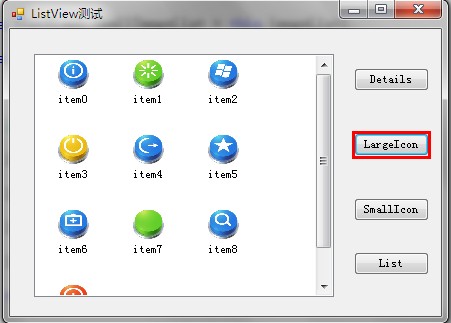
③SmallIcon视图:
- this.listView1.View = View.SmallIcon;
- this.listView1.SmallImageList= this.imageList1;
- this.listView1.BeginUpdate();
- for (int i = 0; i < 10; i++)
- {
- ListViewItem lvi = new ListViewItem();
- lvi.ImageIndex = i;
- lvi.Text = "item" + i;
- this.listView1.Items.Add(lvi);
- }
- this.listView1.EndUpdate();
运行效果:- this.listView1.View = View.SmallIcon;
- this.listView1.SmallImageList= this.imageList1;
- this.listView1.BeginUpdate();
- for (int i = 0; i < 10; i++)
- {
- ListViewItem lvi = new ListViewItem();
- lvi.ImageIndex = i;
- lvi.Text = "item" + i;
- this.listView1.Items.Add(lvi);
- }
- this.listView1.EndUpdate();
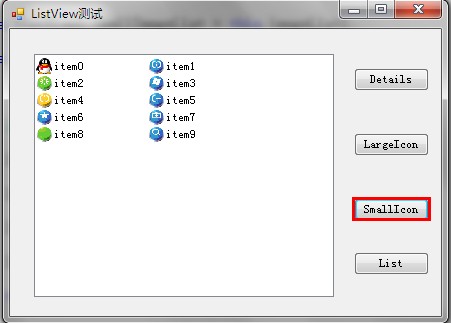
④List视图:
- this.listView1.View = View.List;
- this.listView1.SmallImageList= this.imageList1;
- this.listView1.BeginUpdate();
- for (int i = 0; i < 10; i++)
- {
- ListViewItem lvi = new ListViewItem();
- lvi.ImageIndex = i;
- lvi.Text = "item" + i;
- this.listView1.Items.Add(lvi);
- }
- this.listView1.EndUpdate();
运行效果:- this.listView1.View = View.List;
- this.listView1.SmallImageList= this.imageList1;
- this.listView1.BeginUpdate();
- for (int i = 0; i < 10; i++)
- {
- ListViewItem lvi = new ListViewItem();
- lvi.ImageIndex = i;
- lvi.Text = "item" + i;
- this.listView1.Items.Add(lvi);
- }
- this.listView1.EndUpdate();
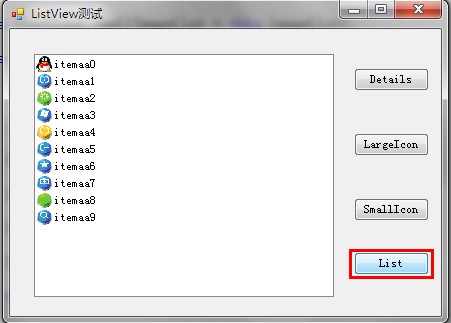
三、其它应用1、分组:
- ListViewGroup man_lvg = new ListViewGroup(); //创建男生分组
- man_lvg.Header = "男生"; //设置组的标题。
- //man_lvg.Name = "man"; //设置组的名称。
- man_lvg.HeaderAlignment = HorizontalAlignment.Left; //设置组标题文本的对齐方式。(默认为Left)
- ListViewGroup women_lvg = new ListViewGroup(); //创建女生分组
- women_lvg.Header = "女生";
- //women_lvg.Name = "women";
- women_lvg.HeaderAlignment = HorizontalAlignment.Center; //组标题居中对齐
- this.listView1.Groups.Add(man_lvg); //把男生分组添加到listview中
- this.listView1.Groups.Add(women_lvg); //把男生分组添加到listview中
- this.listView1.ShowGroups = true; //记得要设置ShowGroups属性为true(默认是false),否则显示不出分组
- for (int i = 0; i < 5; i++)
- {
- ListViewItem lvi = new ListViewItem();
- lvi.ImageIndex = i;
- lvi.Text = "item"+i;
- lvi.ForeColor = Color.Blue; //设置行颜色
- lvi.SubItems.Add("第2列,第"+i+"行");
- lvi.SubItems.Add("第3列,第"+i+"行");
- man_lvg.Items.Add(lvi); //分组添加子项
- // 或 lvi.Group = man_lvg; //分组添加子项
- this.listView1.Items.Add(lvi);
- }
- ListViewGroup man_lvg = new ListViewGroup(); //创建男生分组
- man_lvg.Header = "男生"; //设置组的标题。
- //man_lvg.Name = "man"; //设置组的名称。
- man_lvg.HeaderAlignment = HorizontalAlignment.Left; //设置组标题文本的对齐方式。(默认为Left)
- ListViewGroup women_lvg = new ListViewGroup(); //创建女生分组
- women_lvg.Header = "女生";
- //women_lvg.Name = "women";
- women_lvg.HeaderAlignment = HorizontalAlignment.Center; //组标题居中对齐
- this.listView1.Groups.Add(man_lvg); //把男生分组添加到listview中
- this.listView1.Groups.Add(women_lvg); //把男生分组添加到listview中
- this.listView1.ShowGroups = true; //记得要设置ShowGroups属性为true(默认是false),否则显示不出分组
- for (int i = 0; i < 5; i++)
- {
- ListViewItem lvi = new ListViewItem();
- lvi.ImageIndex = i;
- lvi.Text = "item"+i;
- lvi.ForeColor = Color.Blue; //设置行颜色
- lvi.SubItems.Add("第2列,第"+i+"行");
- lvi.SubItems.Add("第3列,第"+i+"行");
- man_lvg.Items.Add(lvi); //分组添加子项
- // 或 lvi.Group = man_lvg; //分组添加子项
- this.listView1.Items.Add(lvi);
- }
运行效果:
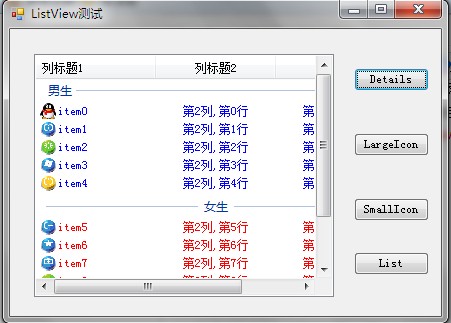
2、查找文本(只能查找到匹配前缀的文本且只能找出第一个符合的项):
- ListViewItem foundItem= this.listView1.FindItemWithText(this.textBox1.Text,true,0); //参数1:要查找的文本;参数2:是否子项也要查找;参数3:开始查找位置
- if (foundItem != null)
- {
- this.listView1.TopItem = foundItem; //定位到该项
- foundItem.ForeColor = Color.Red;
- }
- 顶
- 16
- 踩
- 0
我的同类文章
- •在DateTimePicker中Format 设置2013-07-28
- •以编程方式使用 Word 中的内置对话框2013-06-17
- •脱壳工具大汇总2013-05-31
- •.NET程序的代码混淆、加壳与脱壳2013-05-30
- •C# Excel 单元格内部某段字节设置格式2013-05-20
- •C#操作Word表格的彪悍实例 很全2013-02-22
- •word中插入页眉页脚2013-06-17
- •c# Bookmark.Select()与Bookmark.WholeStory方法对比2013-06-17
- •C#中AppDomain.CurrentDomain.BaseDirectory与Application.StartupPath的区别2013-05-30
- •.net混淆、反编译工具2013-05-30
- •C# Excel导入的几种方法2013-05-16
- 猜你在找
- 6楼 qq_344643932016-03-29 09:52发表 [回复]

- 你好,我设置完行高后,图标为什么就没有了呢?还有如何在第二列加图标呢?
- 3楼 牧原2015-06-29 14:51发表 [回复]

- 在ListView的Details视图中,第一列只能显示一个图标或CheckBox,不能两者都显示吗???若可以的话求详解~~~~谢谢!!!!!
- 2楼 z5440174392014-05-26 15:56发表 [回复]

- 无解
核心技术类目
全部主题 Hadoop AWS 移动游戏 Java Android iOS Swift 智能硬件 Docker OpenStack VPN Spark ERP IE10 Eclipse CRM JavaScript 数据库 Ubuntu NFC WAP jQuery BI HTML5 Spring Apache .NET API HTML SDK IIS Fedora XML LBS Unity Splashtop UML components Windows Mobile Rails QEMU KDE Cassandra CloudStack FTC coremail OPhone CouchBase 云计算 iOS6 Rackspace Web App SpringSide Maemo Compuware 大数据 aptech Perl Tornado Ruby Hibernate ThinkPHP HBase Pure Solr Angular Cloud Foundry Redis Scala Django Bootstrap- 文章搜索
- 文章分类
- 杂谈(4)
- windows8开发(3)
- vmware(3)
- 硬件基础(2)
- windows系统基础(5)
- C#(31)
- SVN(2)
- Java office(4)
- Java(13)
- c# office(30)
- oracle(10)
- 生活(1)
- 基础组件平台(2)
- 理论知识(9)
- VBA office(4)
- VSTO(3)
- jacob(7)
- javascript(4)
- POI(1)
- powerdesigner(12)
- 资源(1)
- mysql(2)
- 架构(1)
- 思考(0)
- 实施(1)
- GPS-理论系列(1)
- GPS-点石成金(2)
- GIS-理论系统(0)
- GIS-点石成金(1)
- 传感器-理论系列(1)
- SOA模块可插拔设计(2)
- 阅读排行
- C# ListView用法详解 很完整(68991)
- C#中窗体Form的美化(13872)
- c# vs2012 打包应用程序(创建部署/安装包)(12172)
- C# 反射给对象赋值遇到的问题——类型转换(12108)
- PowerDesigner一些小技巧(8729)
- 模块""可能与您正在运行的Windows版本不兼容。检查该模块是否与regsvr32.exe的x86或x64版(8203)
- .NET程序的代码混淆、加壳与脱壳(7105)
- C#操作Word表格的彪悍实例 很全(6278)
- java调用dll的几种方法(5084)
- java抽象类和继承关系(5019)
- 评论排行
- 推荐文章
- 最新评论
- C# ListView用法详解 很完整
chenpeng3: 赞一个
- hibernate系列之CascadeType属性
qq_34079438: 卧槽!默认是什么啊?
- C#中窗体Form的美化
zhou_xinyu: 大哥,源码来一份呗,1400363206@qq.com
- C#中窗体Form的美化
anlih: 有没有人,能告诉我、为什么程序找不到WIN32
- Tomcat服务器常用配置(一)
时光验证经典: 一看就是传智的课堂笔记.
- C#中窗体Form的美化
maya8maya85: 导致窗体的确不能居中
- C# ListView用法详解 很完整
qq_34464393: 你好,我设置完行高后,图标为什么就没有了呢?还有如何在第二列加图标呢?
- C#中窗体Form的美化
EC联盟: 谢谢分享。
- C#反射是什么
以书会友: 绝对是大神啊。。。。
- Oracle-GBK和UTF8的区别,该选择哪个版本
mh245500: 赞b( ̄▽ ̄)d
- mysql(2)
- 架构(1)
- 思考(0)
- 实施(1)
- GPS-理论系列(1)
- GPS-点石成金(2)
- GIS-理论系统(0)
- GIS-点石成金(1)
- 传感器-理论系列(1)
- SOA模块可插拔设计(2)
- 阅读排行
- C# ListView用法详解 很完整(68991)
- C#中窗体Form的美化(13872)
- c# vs2012 打包应用程序(创建部署/安装包)(12172)
- C# 反射给对象赋值遇到的问题——类型转换(12108)
- PowerDesigner一些小技巧(8729)
- 模块""可能与您正在运行的Windows版本不兼容。检查该模块是否与regsvr32.exe的x86或x64版(8203)
- .NET程序的代码混淆、加壳与脱壳(7105)
- C#操作Word表格的彪悍实例 很全(6278)
- java调用dll的几种方法(5084)
- java抽象类和继承关系(5019)
- 评论排行
- 推荐文章
- 最新评论
- C# ListView用法详解 很完整
chenpeng3: 赞一个
- hibernate系列之CascadeType属性
qq_34079438: 卧槽!默认是什么啊?
- C#中窗体Form的美化
zhou_xinyu: 大哥,源码来一份呗,1400363206@qq.com
- C#中窗体Form的美化
anlih: 有没有人,能告诉我、为什么程序找不到WIN32
- Tomcat服务器常用配置(一)
时光验证经典: 一看就是传智的课堂笔记.
- C#中窗体Form的美化
maya8maya85: 导致窗体的确不能居中
- C# ListView用法详解 很完整
qq_34464393: 你好,我设置完行高后,图标为什么就没有了呢?还有如何在第二列加图标呢?
- C#中窗体Form的美化
EC联盟: 谢谢分享。
- C#反射是什么
以书会友: 绝对是大神啊。。。。
- Oracle-GBK和UTF8的区别,该选择哪个版本
mh245500: 赞b( ̄▽ ̄)d




 目录视图
目录视图 摘要视图
摘要视图 订阅
订阅



